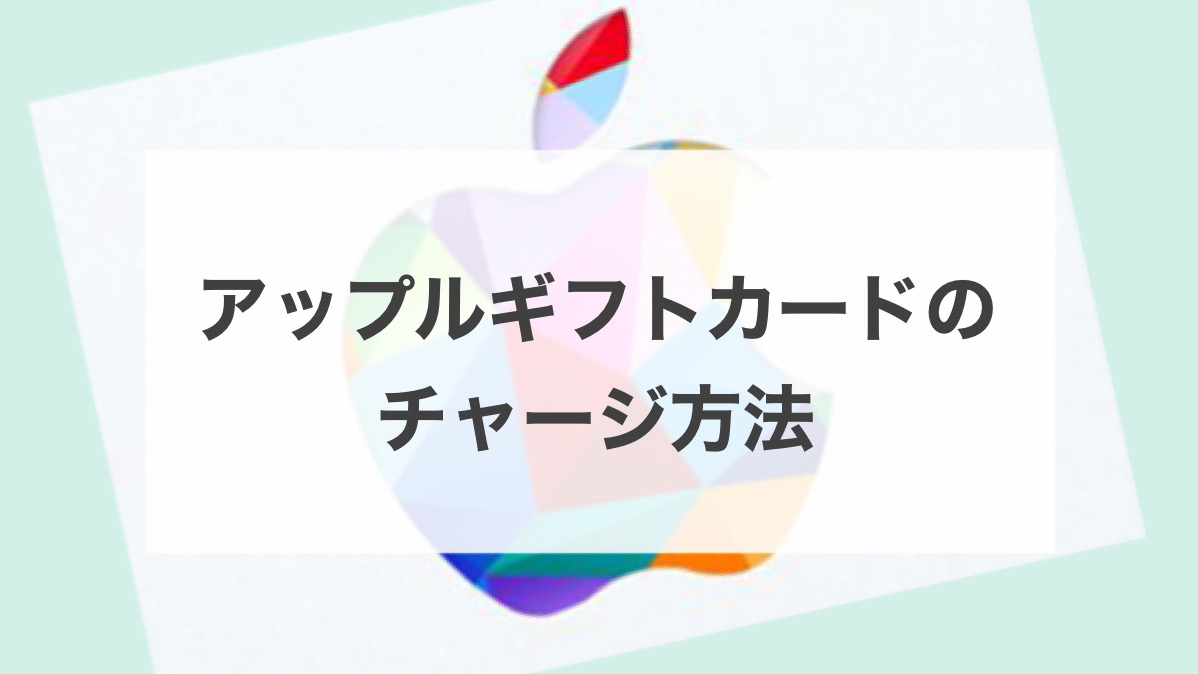買取サイトおすすめランキング

ワンギフト
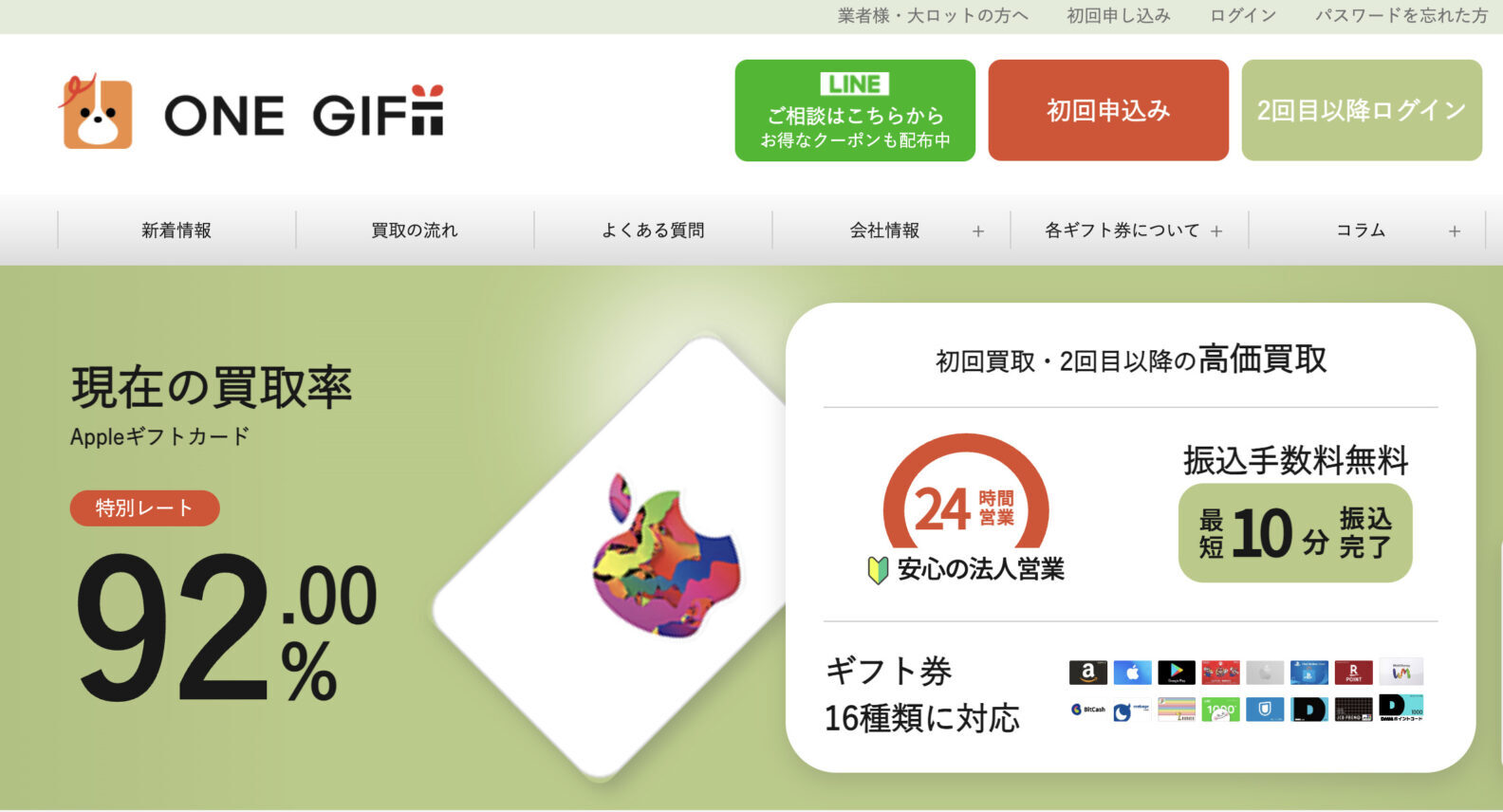
初回買取率
92%
2回目買取率
88%
入金まで
15分
営業時間
24時間
ギフト券種
22種類
法人営業
○
おすすめ度





 ナナギフト
ナナギフト
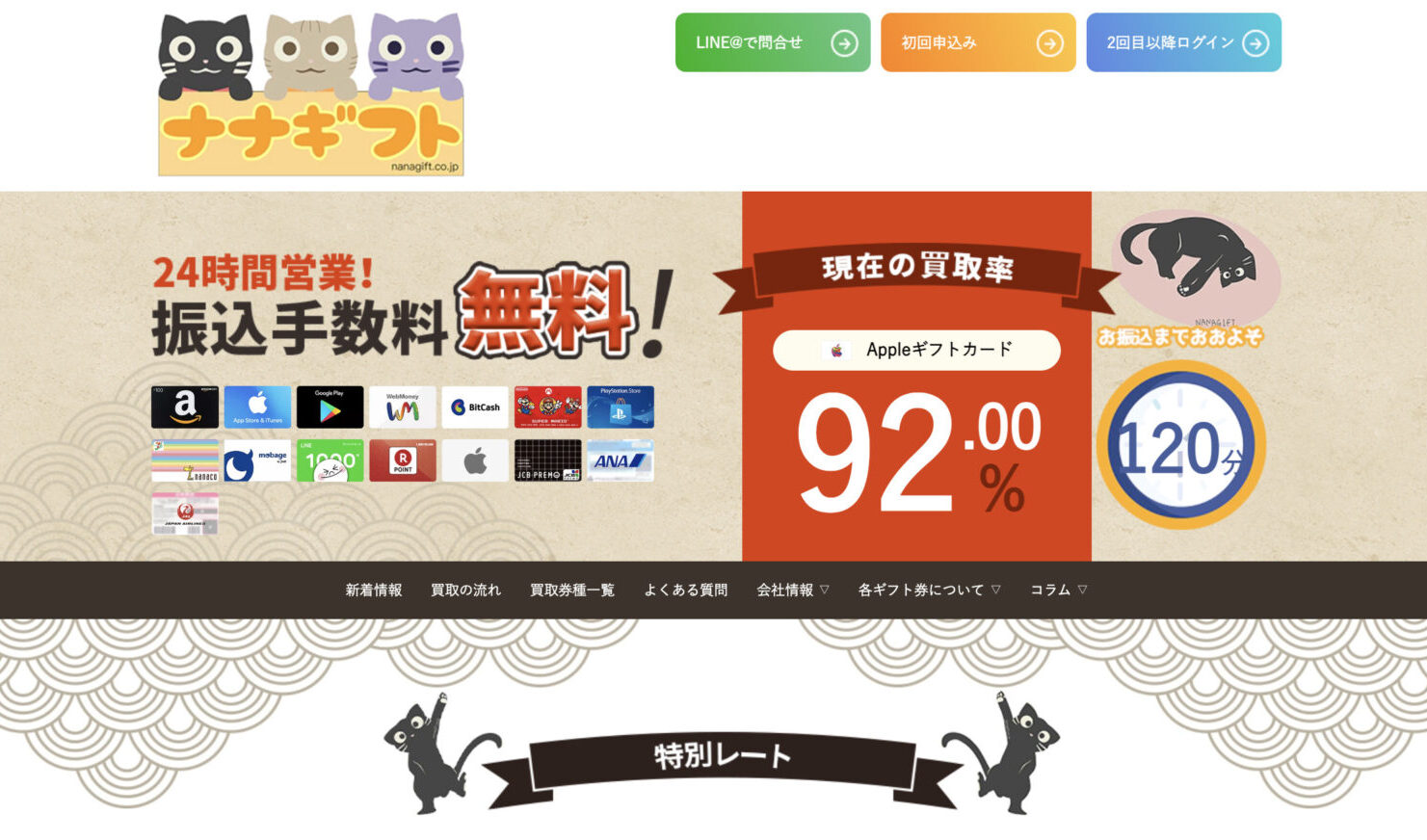
初回買取率
92%
2回目買取率
88%
入金まで
15分
営業時間
24時間
ギフト券種
22種類
法人営業
○
おすすめ度





 ソフクリ
ソフクリ
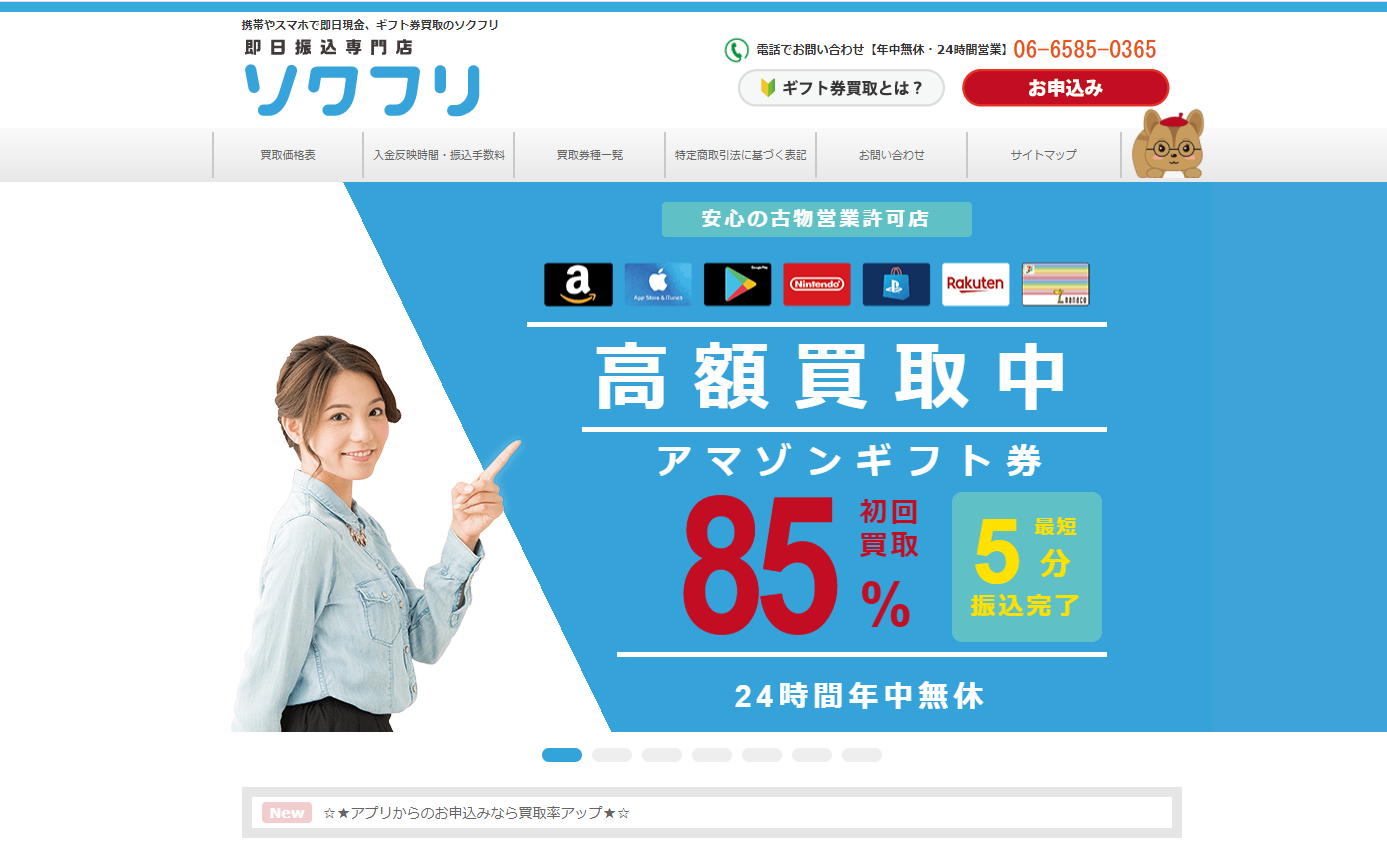
初回買取率
87%
2回目買取率
87%
入金まで
15分
営業時間
24時間
ギフト券種
9種類
法人営業
○
おすすめ度





2021年11月10日から新たに販売開始されたアップルギフトカード。
これまでiTunesカードを使っていた人も、今後はアップルギフトカードを購入して使うことになります。
iTunesカードと使い方の変化はあるのでしょうか?
アカウントにチャージして使用する点においては同じです。
そこで今回は、アップルギフトカードのチャージ方法や残高確認方法を紹介します。
アップルギフトカードとは?
アップルギフトカードとは、2021年11月10日から販売開始した「App Store & iTunes ギフトカード(通称iTunesカード)」と、Apple製品やアクセサリーを購入することができる「Apple Storeギフトカード」の2種類のカードの機能が統合された新しいギフトカードです。
今まで販売されていた上記の2つのギフトカードは、アップルギフトカードが発売された後も残高を利用することができますが、新規の販売は終了します。
アップルギフトカードiPhoneやMacなどの機械製品やアクセサリ、ゲーム、アプリ、Music、映画、Apple TV+の番組、iCloudなどを購入する際に使用できるカードとなっています。
apple.com、iTunes、Apple Store、Apple Store App、App Store、Apple Music、Apple TV、Apple BooksなどのAppleが所有しているプラットフォームにて利用できます。
主にオンラインでAppleから購入する製品や、サブスクリプション、サービスなどの支払い方法として活躍するカードとなるでしょう。
アップルギフトカードの使い道については、こちらの記事で紹介しています。
アップルギフトカードのチャージ方法
アップルギフトカードは入手後アカウントにチャージしてから使用します。
それではアカウントにチャージする手順を紹介します。
デジタルコードのチャージ手順
①送られてきたメール内の「今すぐ使う」をタップします。
②この画面が表示された後アカウントへサインインが求められるので、Apple IDとパスワードを入力するかFace IDでサインインします。
③自動的にコードが入力されてチャージが完了します。
カードタイプのチャージ手順
①iPhoneのホーム画面からApp Storeアプリを起動します。
②画面右上にある人型のアカウントアイコンをタップし、「ギフトカードまたはコードを使う」を選択します。
※ App Storeにサインインしていない場合は、Apple IDとパスワードを入力してサインインしてから行います。
③カード裏面のシールを剥がすかスクラッチを削り、コードを表示します。
④「カメラで読み取る」か「コードはキーボードでも入力できます」のどちらかを選択します。
⑤カメラで読み取る場合はカード裏面のコードをカメラで読み取ります。
キーボードで入力する場合は、16桁のコードを入力します。
⑥「コードを使う」をタップします。
残高を確認する方法
チャージした残高を確認する方法を紹介します。
残高はiPhone・PCのどちらからでも簡単に確認することができます。
iPhoneから確認する場合は、App Storeアプリからか設定から見ることができます。
App Store から残高確認
①App Storeを起動します。
②右上のアカウントアイコンをタップします。
③「クレジット:¥○」と残高が表示されます。
iPhoneの設定から残高確認
①設定を起動します。
②一番上のアカウントをタップします。
③「メディアと購入」をタップします。
④「アカウントを表示」を選択します。
⑤「残高:¥○」と表示されます。
PCから残高確認
①https://www.apple.com/jp/にアクセスします。
②右上のバッグのマークからサインインを選択しサインインします。
③右上のバッグのマークからアカウントをタップします。
④「Appleアカウント残高:0円」と表示されます。
アップルギフトカードをチャージせずにオンラインで使用する方法
チャージ方法を紹介してきましたが、実はアップルギフトカードはチャージをしなくても、Appleの公式サイトやApple Storeでの買い物に使うことができます。
使用方法は過去に販売されていたアップルストアギフトカードと同じです。
まず、「ご注文手続き」の支払い方法で、「ギフトカードを追加」を選択します。
アップルギフトカードの裏面に記載されたコードを入力すると、カードの残高が表示され、支払いに使用できます。
また、アップルギフトカードはアカウントにチャージしていない状態なら、直営店のアップルストアの店頭での買い物に使用できます。
一度アカウントにチャージしてしまうと、店頭での支払いには利用できなくなるので注意してください。
チャージした場合は、Apple公式サイトやApple Storeなどのオンライン上でコンテンツの支払いに利用しましょう。
チャージしていないカードの残高を確認する方法
Apple公式サイトからチャージをしていないカードの残高を確認することができます。
①「Appleギフトカードの残高を調べる」で検索してください。
②検索結果に「ギフトカードの残高を調べる」が表示されるのでタップします。
③「Apple ギフトカードの残高を調べる」の下の「こちら」をタップします。
④コードを入力し「残高の確認」をタップすればカードの残高が表示されます。
サブスクリプションの支払いに使用
アップルギフトカードでチャージした残高は、他の支払い方法よりも自動的に優先で使用されます。
サブスクリプションの料金は、サブスクリプションの更新日にAppleアカウント残高から自動的に支払いが行われます。
Appleアカウント残高からサブスクリプションの料金が支払われた際は、支払い確認のメールは届きません。
そのため、残高が知らないうちに減っていたということもあると思いますが、支払いの優先度は自分で設定することができないようになっています。
まとめ
今回は、アップルギフトカードのチャージ方法や残高確認方法を紹介しました。
基本的にはiTunesカードのチャージ手順とは変わりありませんが、アップルストアギフトカードの特徴も統合されていることがわかりました。
アカウントにチャージする前なら買取サイトで換金も可能です。
アップルギフトカードの買取を希望の方は、買取サイトの利用がおすすめです。
アップルギフトカードの買取サイトはネット上で申し込みから振り込みまで全ての手続きが完了する便利なサービスとなっています。
それぞれサイトによって買取率や振込までにかかる時間などが異なるので利用する際は、複数のサイトを比較して、目的に合ったサイトを選びましょう。
おすすめのアップルギフトカード買取サイトについては、この記事で詳しく比較していますので買取サイトを選ぶ際の参考にしてみてください。